Upgradujte na jednotné vytváření Copilot Studio
Poslední verze Copilot Studio je nyní zde a je obecně dostupná (GA). Toto vydání přináší významnou aktualizaci produktu Copilot Studio. Vydání přináší značné množství aktualizací a vylepšení, které organizacím umožňují vytvářet konverzační zážitky, které jsou cenné a relevantní pro jejich zákazníky a interní uživatele.
S vydáním naší nejnovější verze Copilot Studio je nyní čas zvážit migraci z klasického Power Virtual Agents na nejnovější verzi Copilot Studio. Cílem této příručky je pomoci čtenářům porozumět některým významným vylepšením v této verzi a oblastem, které je třeba zvážit, pokud jde o migraci klasických prostředí Power Virtual Agents vaší organizace.
Upgrade na jednotné prostředí pro vytváření Copilot Studio
Pokud jste již vytvořili jednoho nebo více klasických botů pomocí Power Virtual Agents, možná vás zajímá, jaký je proces upgradu na nejnovější verzi Copilot Studio.
Klonování existujícího klasického robota Power Virtual Agents na agenta Copilot Studio
Aby byl upgrade snadnější, při spuštění je k dispozici funkce klonování klasických robotů vytvořených pomocí Power Virtual Agents.
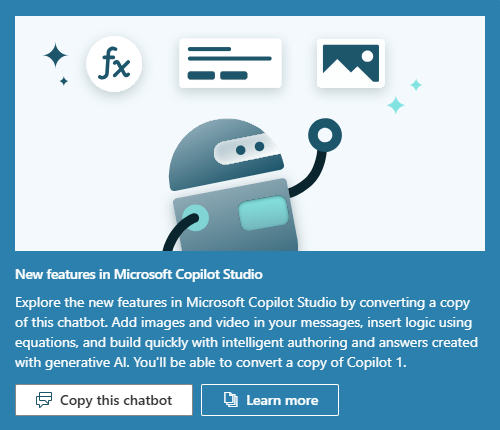
Tato funkce naklonuje vybraného klasického robota Power Virtual Agents a vytvoří nového agenta, který používá nejnovější verzi pro jednotné vytváření. Při tomto procesu klonování je třeba mít na paměti několik důležitých aspektů, jako jsou následující:
- Proces klonování je k dispozici pouze ve stejném jazyce, jako má zdrojový klasický robot, který je určen pro prostředí agenta.
- Proces klonování klonuje pouze témata vytvořená pomocí webového plátna Copilot Studio (nikoli témata vytvořená pomocí nástroje Bot Composer).
- Proces klonování klonuje entity a přidružená synonyma a vlastní entity.
- Správce agent musí překonfigurovat autorizaci, kanály a nastavení zabezpečení v klonovaném jednotném vytváření agent.
- Všechny dovednosti Bot Framework z klasického robota Power Virtual Agents by musely být znovu připojeny ke klonovanému agentovi s jednotným vytvářením.
- Připojení k tokům Power Automate postavených pomocí webového plátna Copilot Studio je klonováno a asociováno v rámci tématu v rámci klonovaného sjednoceného tématu vytváření. Důrazně však doporučujeme připojení otestovat.
- Je třeba vzít v úvahu jakékoli vlastní plátno a další komponenty vlastní architektury, které jste již dříve připojili ke klasickému robotu Power Virtual Agents. Tyto vlastní komponenty by bylo potřeba znovu připojit nebo překonfigurovat na nové klonované jednotné vytváření agent a otestovat. Kromě toho by měla být věnována širší pozornost celé vaší architektuře. Tato úvaha zahrnuje všechny efekty v rámci této architektury, které mohly být aktualizovány od aktualizace klasického robota (a jeho ID robota).
- Jakékoli kanály automatizovaného nasazení by bylo nutné aktualizovat, pokud používají ID klasického robota Power Virtual Agents nebo jakýkoli odkaz na klasického robota.
- Jakékoli vlastní vykazování pro nové nasazení agenta by se mělo aktualizovat. Příklady zahrnují, zda se používá vlastní datový kanál nebo alternativní řešení sestav.
Důležité
Tento seznam není vyčerpávající. Ujistěte se, že jste dokončili požadované testování pro agent před nasazením do produkčního prostředí, a to i v případě, že k migraci agent mezi verzemi používáte funkci klonování.
Migrací vašeho klasického robota z Power Virtual Agents na jednotné vytváření Copilot Studio získáte přístup k nejnovějším funkcím v rámci jednotného vytváření Copilot Studio. Mezi tyto funkce Copilot Studio patří funkce s podporou generativní AI, správa proměnných a Power Fx, zobrazení kódu, události a mnoho dalšího. Můžete využít příležitosti a přidat svým agent další hodnotu a v důsledku toho zlepšit zážitek pro své zákazníky.
Poznámka:
V budoucnu mohou být k dispozici další nástroje, které vám pomohou s migrací klasických botů, a budeme rádi za vaši zpětnou vazbu k tématu migrace funkcí. Odešlete žádosti o funkce.
Chcete-li migrovat své klasického robota, přejděte na stránku Migrace klasických robotů Power Virtual Agents.
Novinky a aktualizace v nejnovější verzi Copilot Studio
Následující přehled není vyčerpávajícím seznamem nových funkcí a aktualizací ve sjednoceném vytváření Copilot Studio. Jeho cílem je upozornit na významné nové možnosti, které jsou nyní k dispozici v rámci prostředí vytváření Copilot Studio, nebo na významné změny, na které by měli být čtenáři upozorněni.
Důležité
Další podrobnosti o základních funkcích a funkcích Copilot Studio najdete v tématu Rychlý start: Vytvoření a nasazení agenta
Vytvoření nového agenta
Při vytváření agent vám nový proces vytváření umožní pojmenovat agent, zadat jazyk agent a také začít s propagovanými konverzacemi.
Kromě toho můžete nakonfigurovat ikonu a vybrat výchozí řešení a výchozí název schématu pro nová témata. Když vyberete název schématu, použije se přímo předpona z vybraného řešení.
Změny uživatelského rozhraní
Bylo provedeno mnoho aktualizací uživatelského rozhraní s cílem dosáhnout jednoduššího a intuitivnějšího prostředí pro tvůrce a správce agentů. Tyto aktualizace začínají prostředím pro vytváření agentů, ale tím nekončí. Mezi následující vylepšení také patří:
- Vytváření témat: Uživatelé již nemohou vytvářet témata pomocí nástroje Bot Composer. Tvůrci kopilotů mohou vytvořit nový téma ručně nebo použít Copilot Studio.
- Značky triggerů: Všechny typy triggerů nyní uvidíte v zobrazení tématu spolu s jinými triggery díky funkci událostí, jako je Přijatá zpráva.
- Konektory v tématu: Dříve byly konektory mezi uzly zakřivené.
- Uživatelské rozhraní tématu: Více uzlů je nyní k dispozici v nabídce vytváření na plátně pro vytváření, na novém panelu produktivity a v rozšířené nabídce, která zahrnuje agent a proměnné.
- Okno pro sledování proměnných: Poptávaná změna, kdy se na minimapě již nenachází okno pro sledování proměnných, ale nachází se na panelu proměnných v horní oblasti plátna pro vytváření obsahu.
- Plovoucí nabídky: Copilot Studio nyní využívá celé okno v rámci prostředí pro vytváření obsahu. Další vlastnosti, založené na výběrech v rámci plátna pro vytváření obsahu, byly tradičně umístěny v rozbalovacím panelu na straně obrazovky.
Systémová témata
Pokud jste noví a nemáte zkušenosti s vytvářením agenta pomocí aplikace Copilot Studio, nedoporučujeme měnit systémová témata. Pokud jste obeznámeni s Copilot Studio, můžete si všimnout, že nová a aktualizovaná systémová témata jsou nyní k dispozici v nejnovější verzi jednotného vytváření.
Začátek konverzace: Dříve museli tvůrci klasických robotů přizpůsobit klasického robota pomocí dodatečného kódu, aby automaticky zahájil konverzaci, v aplikaci Copilot Studio. Tento kód již není vyžadován a systém pro zahájení konverzace téma zahájí konverzaci automaticky a je ve výchozím nastavení zapnutý. Můžete vidět, že konverzace začne automaticky fungovat, na panelu Otestujte svého agenta v aplikaci Copilot Studio, když váš agent automaticky začne používat data tématu Zahájení konverzace.
Shoda více témat: Když v konverzačních prostředích uživatel položí otázku, existuje velká pravděpodobnost shody s více tématy. Více shod způsobuje nejednoznačnost, která se obvykle označuje jako prostředí Měli jste na mysli v aplikaci Copilot Studio. Mnohoznačnost nastává, když se agent zeptá uživatele: „Mysleli jste X, nebo jste mysleli Y?“ Toto prostředí pomáhá rozlišit mezi dvěma nebo více vysoce hodnocenými tématy, která odpovídají původní otázce uživatele. V aplikaci Copilot Studio můžete upravit prostředí nejednoznačnosti pomocí systémového tématu Shoda více témat, například nezobrazením některých témat, když je aktivována mnohoznačnost.
Předávání celých objektů zpět do Copilot Studio pomocí Power Automate
Aplikace Copilot Studio je plynule integrována s Power Automate a díky tomu umožňuje tvůrcům agentů připojení k mnoha různým konektorům, které umožňují načítat a přistupovat k datům v jiných systémech. V předchozí verzi Copilot Studio bylo možné předávat pouze objekty typu text, číslo nebo logický (ano/ne) mezi Copilot Studio a Power Automate.
Ve sjednocené verzi Copilot Studio pro vytváření nyní můžete odeslat celý objekt. Ať už je tento objekt záznamem Dataverse nebo kolekcí záznamů Dataverse, objekt je odeslán zpět pomocí textového výstupu příkazu návrat Copilot Studio.
S těmito novými funkcemi pro tvorbu obsahu v aplikaci Copilot Studio mohou autor nebo tvůrce agenta tento objekt načíst z Power Automate. Poté autor/tvůrce použije funkci uzlu analýzy a nové funkce proměnných k extrahování informací z tohoto objektu. Po načtení jej naformátují podle potřeby (například v rámci vlastní adaptivní karty).
Proměnné, vylepšení a testování okna sledování proměnných
V nejnovější verzi byly aktualizovány proměnné. Tyto aktualizace zahrnují výběr uzlů proměnných pro vytvoření nových proměnných a jejich aktualizaci a využití systémových dat a proměnných. Tvůrci agenta mohou také použít vzorce Power Fx k manipulaci s daty a provádění výpočtů za běhu aplikace Copilot Studio.
Při testování je důležité, abyste mohli testovat proměnné v rámci toku procesu tématu při vytváření konverzačních prostředí. Při testování se dříve okno pro sledování proměnných nacházelo v minimapě témat, kde mohl tvůrce/autor agenta použít testovací panel v aplikaci Copilot Studio k testování témat a dat mezi nimi. Testovací proměnné jsou nyní k dispozici na panelu proměnných na bočním panelu na plátně pro vytváření v možnosti Test. Spolu s oknem testovacího panelu mohou nyní tvůrci/autoři agent sledovat proměnné a jejich data v tomto panelu pro proměnné na tematické i globální úrovni. Navíc, protože tento panel má velké množství prostoru, je toto testování vylepšeno pro témata, která obsahují velké množství proměnných.
Další informace naleznete v části Vytváření výrazů pomocí Power Fx..
Zápis agenta v jazyce YAML
Fúzní týmy jsou povoleny v Copilot Studio. Tyto týmy mají schopnosti vytvářet konverzační prostředí, které využívá nástroj pro tvorbu grafického uživatelského rozhraní (GUI) i zobrazení kódu. GUI využívá bohaté odezvy, adaptivní karty a další pro použití všemi. Vývojáři mohou v reálném čase přepnout na zobrazení kódu v téma a přímo vytvořit nebo upravit YAML odkazovaný rozhraním.
Událost
Události zavádějí další možnosti ve webovém rozhraní Copilot Studio pro vytváření a správu konverzačního prostředí. Tradičně se spouštěcí fráze používají k detekci záměru z mluvené věty nebo slova a nejlépe odpovídajícího tématu, pokud je nalezeno. Události jsou alternativním způsobem správy událostí, které jsou buď odesílány nebo přijímány od uživatele nebo alternativních systémů.
Funkce s generativní AI
Posílené konverzace: Copilot tvůrci/autoři mohou vytvořit užitečný agent během několika sekund tím, že ho připojí k datovému úložišti, jako je například veřejný web, což agent umožní generovat odpovědi na otázky pomocí tohoto datového úložiště. Tuto funkci můžete použít při vytváření agenta nebo na stránce Znalosti pro agenta.
Vytvoření tématu pomocí Copilota: Vytváření agentů s AI je zjednodušeno díky Copilotovi v aplikaci Copilot Studio. V nejnovější verzi mohou nyní tvůrci agentů používat Copilota na obrazovce tématu při vytváření nového tématu, zadávání názvu a počáteční výzvě k vytvoření tématu přímo v aplikaci Copilot Studio. Tvůrci/autoři Copilota mohou také použít Copilota pomocí tlačítka Copilot v tématu, čímž otevřou panel Copilota na straně obrazovky pro vytváření obsahu, kde mohou aktualizovat téma pomocí přirozeného jazyka, včetně výběru konkrétních uzlů.
Výchozí integrace Application Insights
Ve výchozím nastavení je Application Insights nyní integrováno do Copilot Studio. Application Insights umožňuje správcům sledovat výkon aplikací. Copilot Studio umožňuje správcům jak proaktivně porozumět tomu, jak aplikace funguje, tak reaktivně kontrolovat analýzu hlavních příčin a určit příčinu incidentu. V rámci aplikace Copilot Studio mohou správci připojit svého agenta k instanci Application Insights v oblasti nastavení pomocí připojovacího řetězce. Správce poté určí, zda se mají ve výchozím nastavení protokolovat příchozí a odchozí zprávy, protokolovat vlastnosti citlivých aktivit a akce uzlů. Kromě toho mohou autoři agenta protokolovat vlastní události s vlastnostmi pomocí nového uzlu Záznam vlastní události telemetrie.
Jak začít se strukturovaným učením pro jednotné vytváření Copilot Studio
Registrujte se k našemu školení Copilot Studio za jeden den na Microsoft Learn. Školení Copilot Studio obsahuje také specifický materiál pro instruktory. Podívejte se na stránku Akce společnosti Microsoft.
Migrace klasického robota Power Virtual Agents
Ze stávajícího klasického chatbota můžete vytvořit agenta a využívat jeho nejnovější funkce aplikace Copilot Studio.
Způsobilost
Klasické chatboty, které používají některou z těchto funkcí, nelze klonovat:
- Jiné jazyky než angličtina
- Předání do Omnikanálu pro Customer Service
- Rozšíření správy znalostí
Omezení
Když klonujete obsah klasického chatbota, jakékoli téma vytvořené pomocí Bot Framework Composer je vytvořeno jako prázdné téma bez obsahu nebo uzlů v původním tématu. Po vytvoření agent je nutné k těmto tématům přidat obsah. Klonované téma má však stejné vstupní a výstupní proměnné jako originál.
Naklonujte klasického chatbota
Otevřete svého klasického chatbota v Copilot Studio.
Na stránce Přehled vyberte Kopírovat tohoto chatovacího robota.
Otevře se okno Chatboti s těmito možnostmi: Zkopírujte a převeďte tohoto robota nebo Vyzkoušejte nové prostředí studia.
Vyberte Kopírovat a převést tohoto robota a podle potřeby upravte výchozí název své kopie.
Vyberte Vytvořit.
Důležité
Pokud váš robot není způsobilý pro klonování, Copilot Studio vás místo toho vyzve k vytvoření nového agenta.
Počkejte, až Copilot Studio vytvoří vašeho nového agenta. Až bude připraven, vyberte Přejít na robota a otevřete jej v Copilot Studio.
Pokyny pro testování v jednotném vytváření Copilot Studio
U každé aplikace je životně důležité, aby společnosti zajistily dostatek času v rámci procesu migrace na dokončení adekvátního testování. Adekvátní testování závisí na typu agent a konverzační zkušenosti, kterou společnost vytváří, společně s jakoukoli jinou nebo propojenou infrastrukturou a technologií. Při zvažování migrace na jednotné vytváření se ujistěte, že testovací architektura a procesy ve vaší organizaci umožňují testování agent, a to i pro jednoduché agenty.
Testovací a zaváděcí postupy
Podívejte se na následující materiály, kde se dozvíte více o nasazeních technologií obchodních aplikací a osvědčených postupech týkajících se konverzačních projektů v aplikaci Copilot Studio:
- Success By Design
- Playbook PowerCAT Microsoft Copilot Studio
- Microsoft Copilot Studio Copilot Testing Framework od PowerCAT
Upozorňující
Před nasazením migrovaného klasického robota do produkčního prostředí se ujistěte, že jste dokončili veškeré testování a dodržovali zásady organizace.
Práce s podporou Microsoft
Jakékoli hlášení problémů společnosti Microsoft by mělo zahrnovat snímek agenta, který se nachází v podokně testování, a metadata agenta, která se nacházejí v sekci Podrobnosti Copilota v oblasti správy agenta v sekci Rozšířené, například ID prostředí, ID klienta, ID aplikace robota.